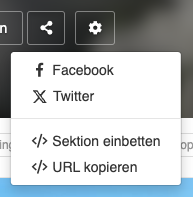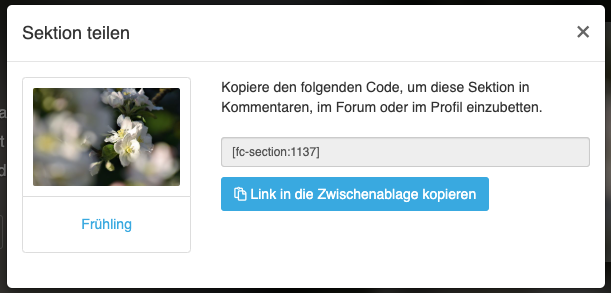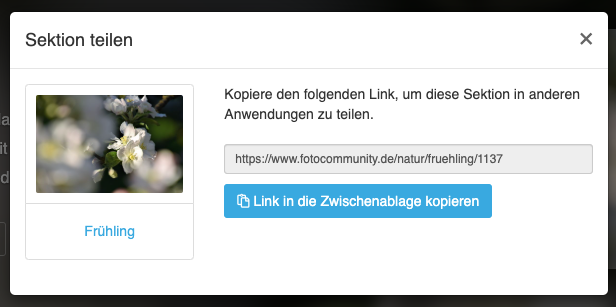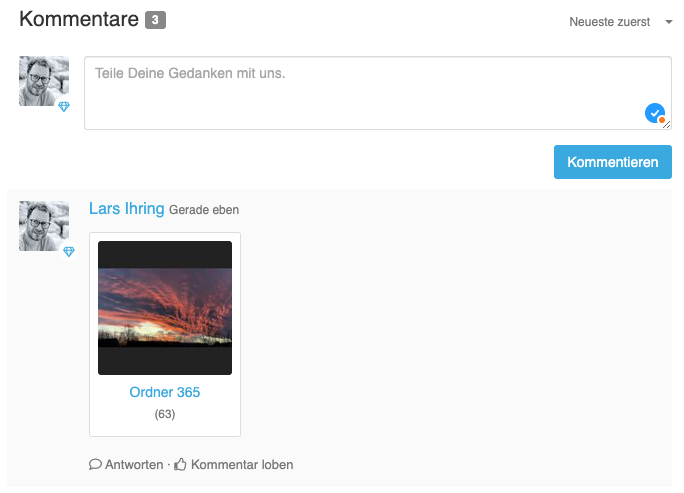Il existe dans fotocommunity de nombreux contenus qui peuvent être partagés en interne dans fotocommunity même, mais aussi en externe dans d’autres applications comme par exemple WhatsApp, Messenger ou dans d’autres plateformes de médias sociaux. Nous te présentons ici les différentes possibilités.
Qu’est-ce qui peut être partagé ?
Les contenus les plus divers peuvent être partagés :
Tous les contenus qui peuvent être partagés sont signalés par l’icône suivante :

Si tu cliques sur cette icône, tu as la possibilité de modifier le contenu :
- de les partager directement sur différentes plateformes externes,
- de poster le contenu en interne dans des notes ou des messages via le code propre à fotocommunity, ou alors
- de copier l’URL – c’est-à-dire l’adresse web – du contenu pour l’envoyer ensuite par exemple via WhatsApp ou d’autres messagers
Partager des sections
Les sections sont les endroits de fotocommunity où des photos thématiques peuvent être publiées.
Si tu souhaites partager une section, tu peux le faire en cliquant sur l’icône de partage dans l’en-tête de la section, juste en dessous de la description de la section :
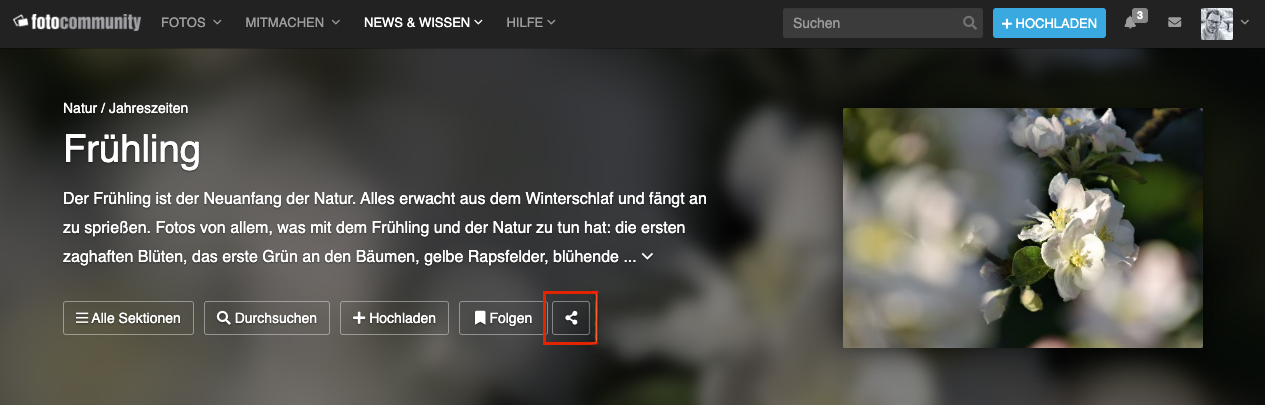
Option de partage d’une section fotocommunity
Pour ce faire, clique sur l’icône de partage et choisis parmi les différentes options :
- Teilen Optionen
- Sektion einbetten: innerhlab der fotocommunity teilen
- URL kopieren: Sektion außerhalb der fotocommunity teilen
partager un profil fotocommunity
Pour partager un profil, va dans la vue du profil du membre. Dans l’en-tête, c’est-à-dire la zone de l’en-tête avec un fond sombre, tu trouveras l’icône de partage ![]() , sur lequel tu peux partager le compte.
, sur lequel tu peux partager le compte.
En cliquant sur cette icône, tu peux choisir où le profil sera partagé. Les paramètres de partage du membre sont pris en compte dans les paramètres de confidentialité.
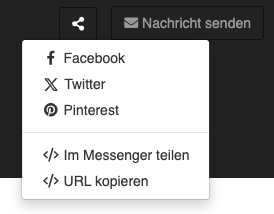
Les « fonctions de partage pour les réseaux sociaux » sont activées
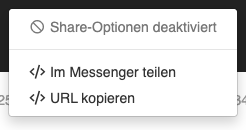
Les « fonctions de partage sur les réseaux sociaux » sont désactivées
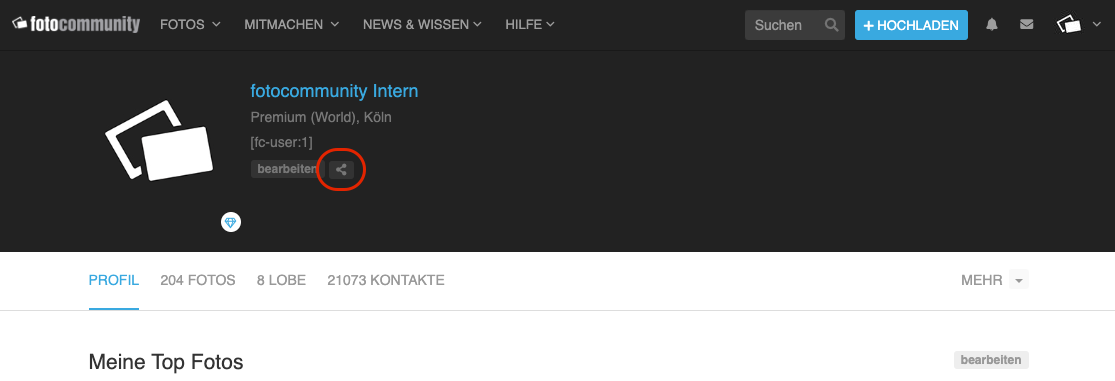
Partager – Bouton dans son propre profil
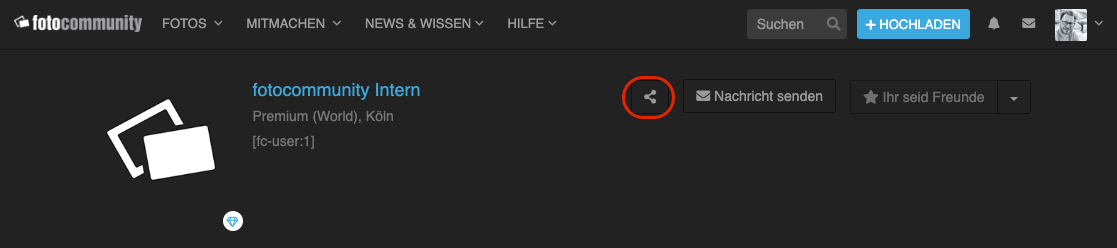
Partager – Bouton sur le profil des autres membres
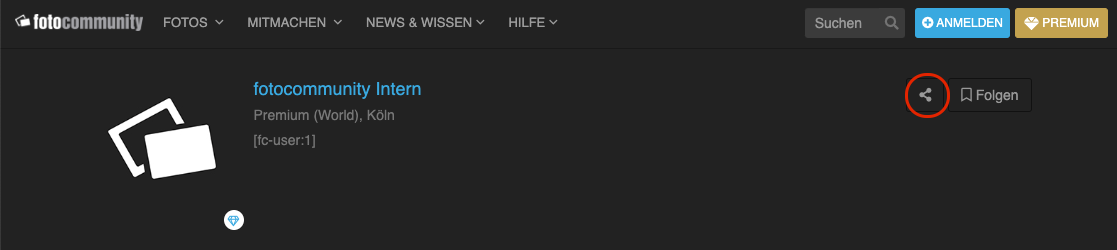
Partager – Bouton en état déconnecté
partager une liste publique de photos
Tu trouveras l’option de partage de ta liste de photos publiques juste au-dessus des aperçus de la liste sur le côté gauche :
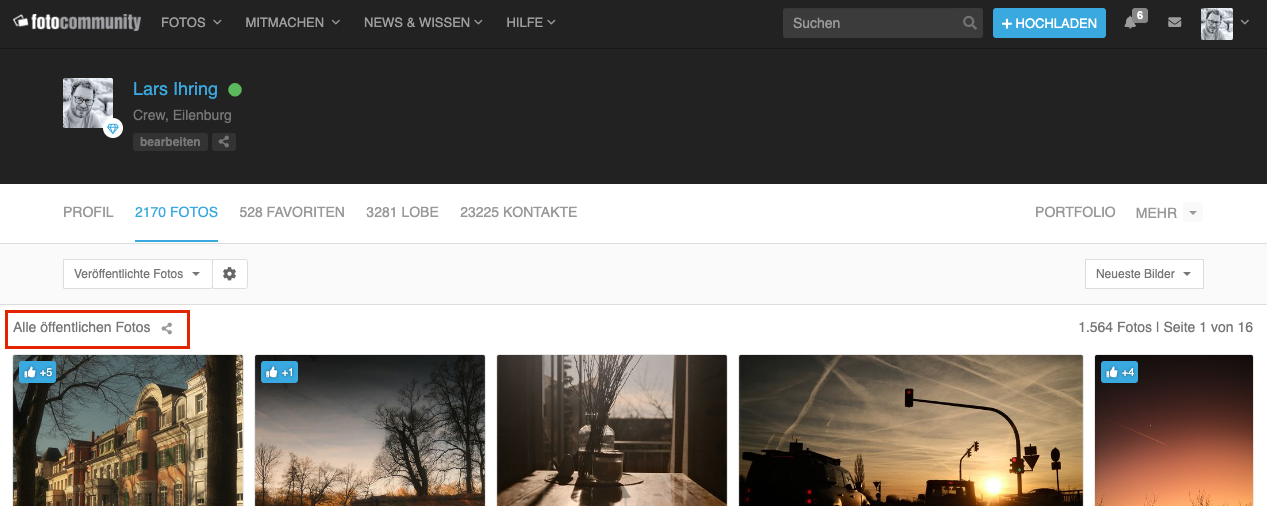

Tu as la possibilité, via les options de sélection, de partager cette liste sur des plateformes externes ou de copier l’URL directe de la liste de photos pour l’envoyer via Messenger, etc.
partager la liste publique des favoris
Le partage des favoris publics s’effectue de la même manière. Ici aussi, tu trouveras les options de partage à gauche, juste au-dessus des photos d’aperçu :
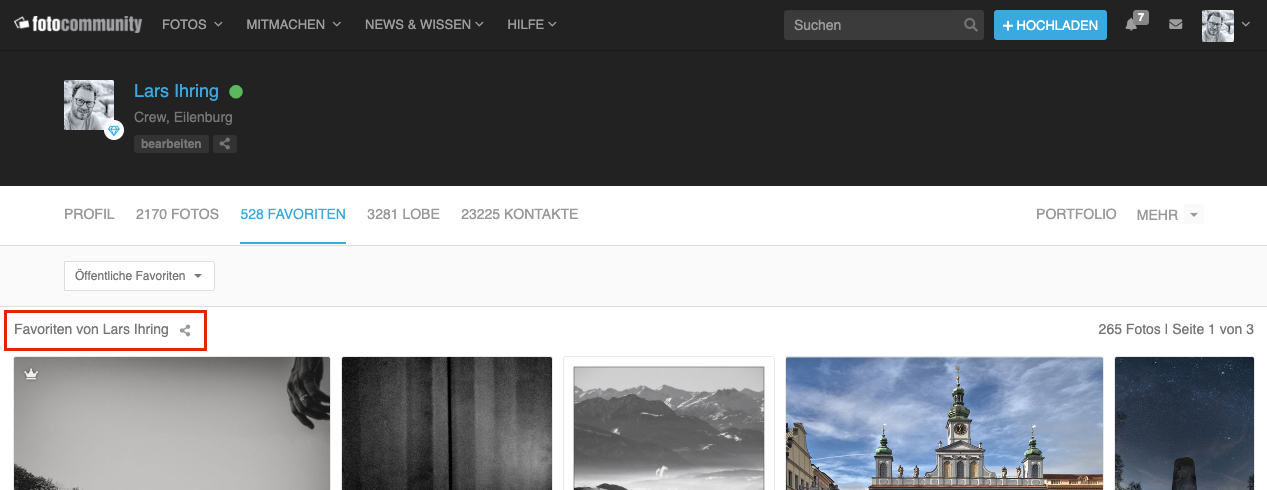
partager des dossiers photo thématiques personnels
Grâce à la gestion des dossiers, tu peux créer des dossiers photo thématiques pour organiser tes photos. Ces dossiers peuvent être directement reliés au sein de fotocommunity et intégrés dans les commentaires, dans le texte de ton profil ou dans les messages Messenger et affichés en tant que photo d’aperçu.
Tu trouveras l’option de partage pour les dossiers de photos directement dans la liste de photos du dossier. Pour ce faire, va dans l’onglet « Photos » de ton profil et sélectionne le dossier souhaité via le menu déroulant :
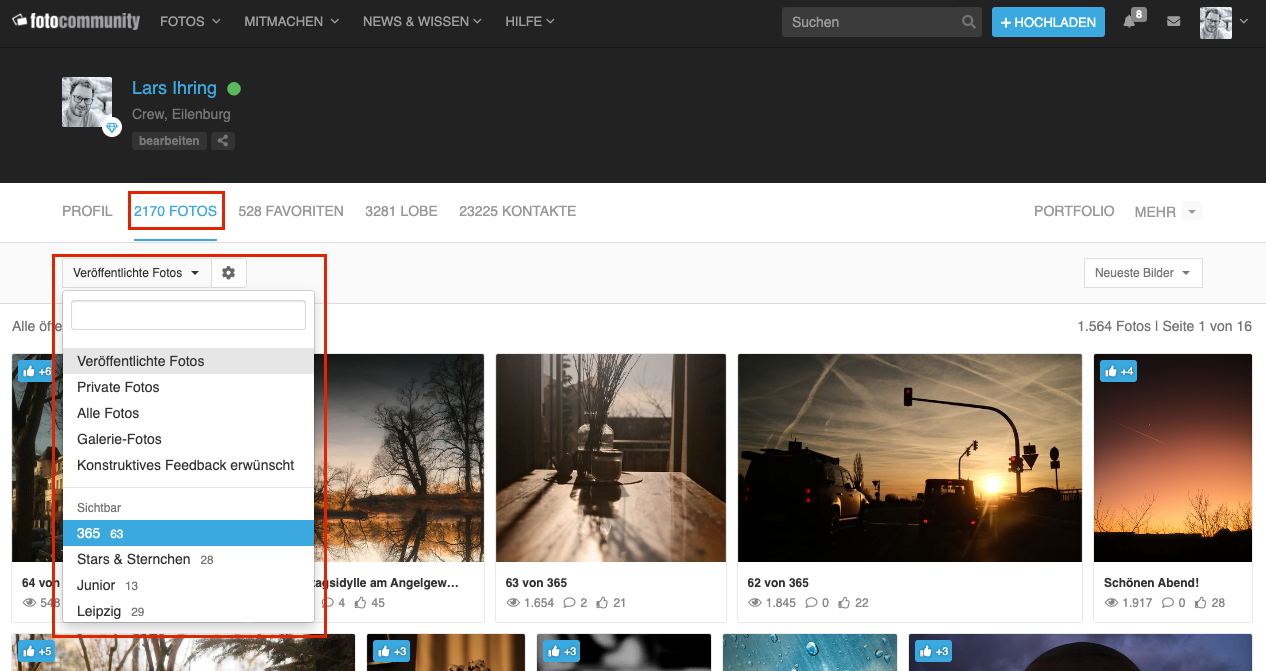
Après avoir ouvert le dossier, la liste de photos correspondante s’affiche. Tu y trouveras à nouveau l’option de partage à gauche, juste au-dessus des aperçus des photos :
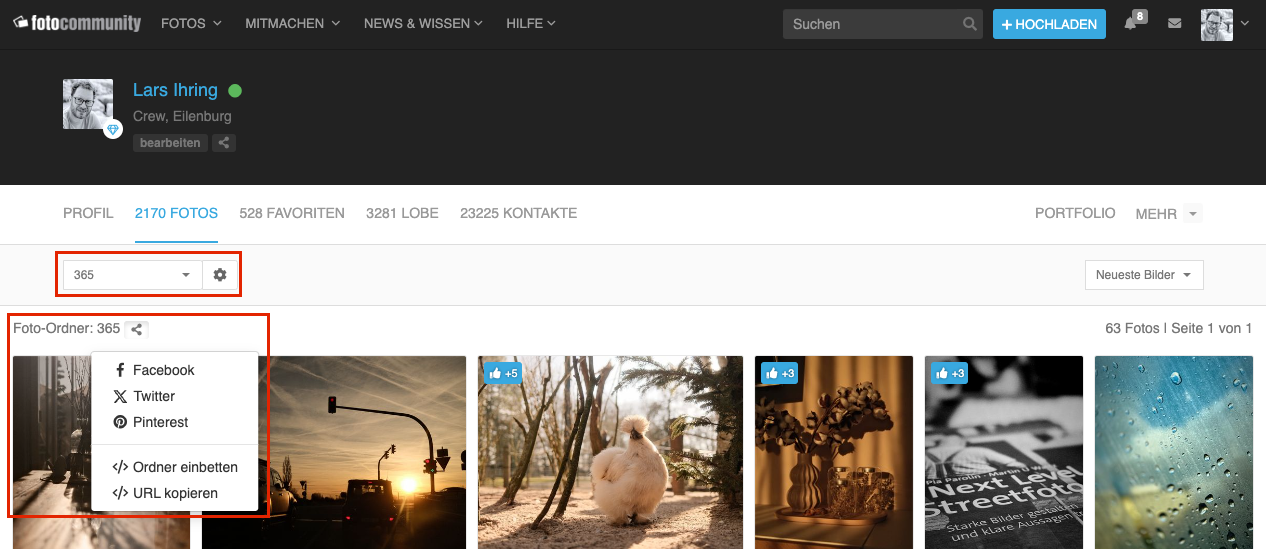
partager une photo concrète
Pour partager une photo concrète, ouvre-la en grand. En dessous de la photo, tu trouveras l’icône de partage dans la zone grise à droite de l’affichage des favoris et des éloges :

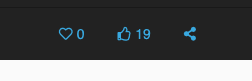
L’icône de partage à côté des favoris et des félicitations
Clique sur ce symbole pour accéder aux différentes options de partage de la photo en externe ou au sein de fotocommunity.
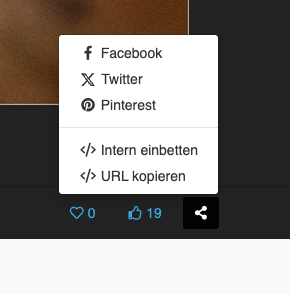
Étape 2
En cliquant sur « Intégrer en interne », tu peux afficher la photo sous forme d’aperçu dans les commentaires, les descriptions, les textes de profil ou les messages Messenger à l’aide du code propre à fc [fc-foto:Foto-ID].
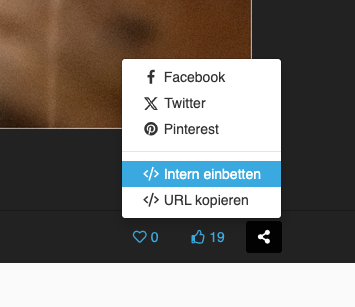
Étape 3
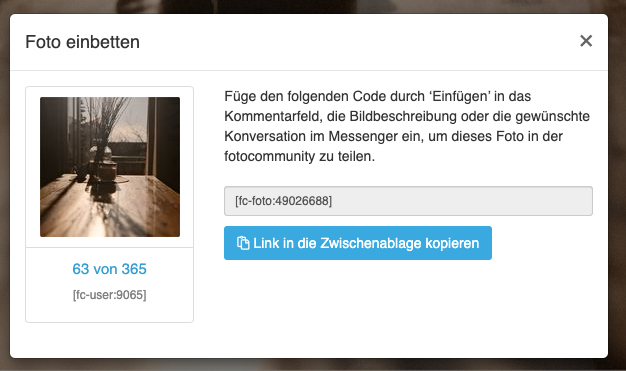
Étape 4
L’option « Copier l’URL » affiche une adresse web de la photo que tu peux envoyer et qui te permet d’accéder directement à la photo.